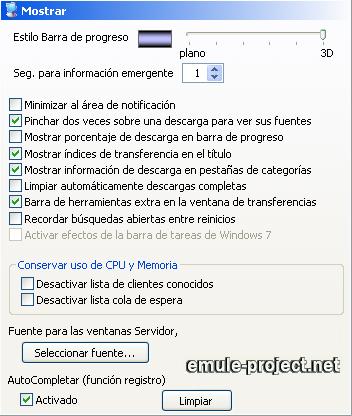
o Estilo Barra de Progreso
El deslizador afecta a la cantidad de efectos 3D de las barras de
progreso.
 Seg. para información
emergente Seg. para información
emergente
Si el ratón pasa por encima de una descarga una pequeña nota
aparecerá con la información de dicha descarga. Esta
opción especifica, en segundos, el retraso para que se muestre.
 Minimizar al área de
notificación Minimizar al área de
notificación
eMule se minimizará en la bandeja del sistema en lugar de en la
barra de tareas. Si esta opción está desactivada aparecen dos
botones en la barra de título de eMule para minimizar a la barra
de tareas o al área de notificación.
 Pinchar dos veces en una descarga para ver
sus fuentes Pinchar dos veces en una descarga para ver
sus fuentes
Esta opción decide si la lista de fuentes de una descarga se
mostrará al pulsar una vez o al hacerlo dos veces.
 Mostrar porcentaje de descarga en barra de
progreso Mostrar porcentaje de descarga en barra de
progreso
Activando esta opción aparecerá el porcentaje de fichero
descargado sobre la barra de progreso.
 Mostrar índices de transferencia en el
título Mostrar índices de transferencia en el
título
Muestra la velocidad de subida y bajada actual en la barra de
título de la ventana de eMule.
 Mostrar información de descarga en
pestañas de categorías Mostrar información de descarga en
pestañas de categorías
Mostrará dos valores (x/y) a la derecha del nombre de la
categoría. El primer valor (x) es el número de las descargas
actualmente activas y el segundo (y) el número total de archivos
para esta
categoría.
 Limpiar automáticamente descargas
completas Limpiar automáticamente descargas
completas
eMule muestra descargas completas con una barra de progreso en verde.
Esta opción las borrará automáticamente de la lista de
descargas.
 Barra de herramientas extra en ventana de
transferencias Barra de herramientas extra en ventana de
transferencias
Aparecerán nuevos iconos en la ventana de transferencia. Permite
cambiar rápidamente entre varios modos de visualización. Para
más información ver
Información General -> Listas.

|
Vista dividida. Mostrando todos los archivos en la lista de
descarga y la lista de subida de clientes.
|

|
Muestra sólo los archivos en la lista de descarga.
|

|
Muestra las subidas actuales en progreso.
|

|
Muestra los archivos actualmente descargándose.
|

|
Muestra la cola de subida.
|

|
Muestra todos los clientes conocidos.
|
 Recordar búsquedas abiertas entre
reinicios Recordar búsquedas abiertas entre
reinicios
Las búsquedas abiertas se guardan al cerrar eMule y se restauran
al iniciar (incluyendo los cambios que se hayan hecho en los
resultados).
 Activar efectos de la barra de tareas de
Windows 7 Activar efectos de la barra de tareas de
Windows 7
Esta opción solo está disponible en Windows 7 (o superior).
Activa los siguientes efectos:
- Una barra de progreso global muestra el progreso del conjunto de
las descargas en curso. Tendrá los siguientes colores: verde
cuando esté descargando, rojo cuando alguna descarga sea
errónea, amarillo en otro caso.
- Cuando se pasa el cursor sobre el botón de eMule en la barra
de herramientas, la imágen muestra botones adicionales para
controlar eMule (conectar/desconectar/modificar limites/abrir
preferencias)
Conservar uso de CPU y Memoria
Las siguientes opciones permiten reducir los recursos que eMule
necesita cuando se esta ejecutando.
 Desactivar lista de clientes
conocidos Desactivar lista de clientes
conocidos
eMule muestra la lista de clientes conocidos. Para ahorrar memoria,
esta lista puede desactivarse con esta opción. Desactívalo
en sistemas con poca memoria.
 Desactivar lista cola de
espera Desactivar lista cola de
espera
Similar a la anterior, también consume recursos del sistema.
Desactívalo para ahorrarlos.
Seleccionar fuente
Este botón abre un diálogo para elegir la fuente, estilo y
color del texto mostrado en las ventanas de servidor, mensajes e IRC.
Autocompletar (función registro)
Este historial guarda todas las entradas de la búsqueda, de las IP
de autoarranque de Kademlia, de la dirección de actualización
de servidores y de la dirección de actualización del IP
Filter y permite completar la entrada si encuentra algo necesario en
las entradas guardadas.
La casilla permite desactivar esta opción y el botón
Restablecer eliminará todas las entradas.
| 